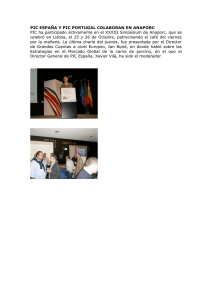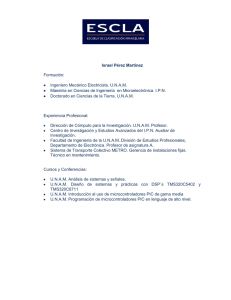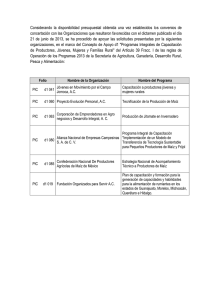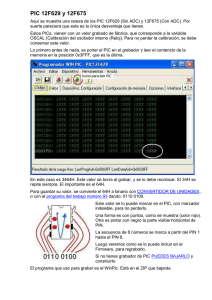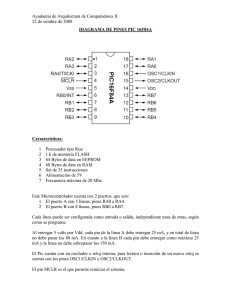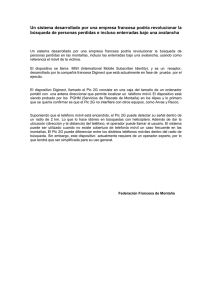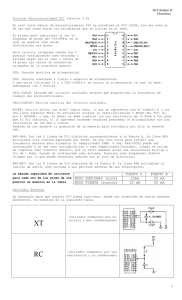Manual de la tarjeta y programa EduPIC - EduMic
Anuncio
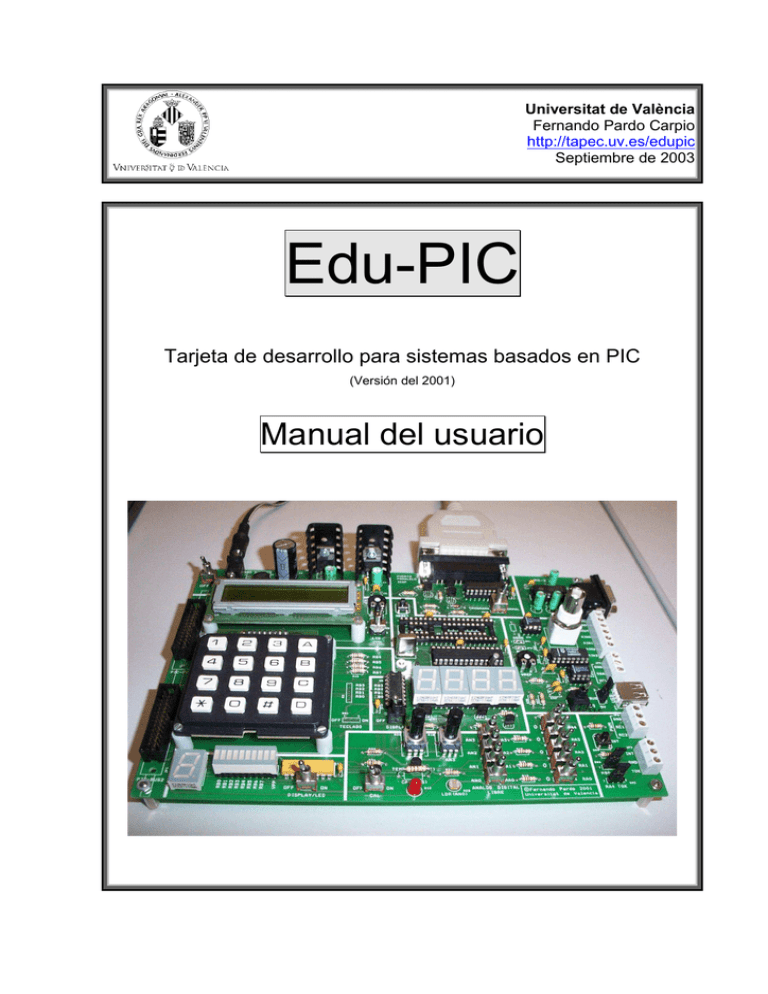
Universitat de València Fernando Pardo Carpio http://tapec.uv.es/edupic Septiembre de 2003 Edu-PIC Tarjeta de desarrollo para sistemas basados en PIC (Versión del 2001) Manual del usuario Contenidos Contenidos ................................................................................................................iii 1 Introducción ...................................................................................................... 1 1.1 2 Características básicas ....................................................................................................... 1 Componentes del sistema................................................................................. 2 2.1 Fuente de alimentación ....................................................................................................... 2 2.2 Módulo de grabación ........................................................................................................... 2 2.3 Módulo microcontrolador.................................................................................................... 2 2.4 Módulo de entrada analógico/digital.................................................................................. 3 2.4.1 Sensor de luminosidad .................................................................................................. 3 2.4.2 Sensor de temperatura .................................................................................................. 3 2.4.3 Calentador ..................................................................................................................... 3 2.5 Barra de leds y display de 7 segmentos............................................................................ 4 2.6 Display múltiple de 4 dígitos............................................................................................... 4 2.7 Teclado Matricial .................................................................................................................. 4 2.8 Pantalla LCD ......................................................................................................................... 5 2.9 Comunicación serie RS232 ................................................................................................. 5 2.10 Periféricos I2C ...................................................................................................................... 5 2.10.1 Conversor Analógico/Digital y Digital/Analógico I2C..................................................... 6 2.10.2 Memoria EEPROM I2C.................................................................................................. 6 2.11 Interfaz USB .......................................................................................................................... 6 2.12 Conexiones externas ........................................................................................................... 7 3 Montaje de la tarjeta Edu-PIC ........................................................................... 8 3.1 Material .................................................................................................................................. 8 3.1.1 Circuitos integrados y reloj ............................................................................................ 8 3.1.2 Diodos, transistores y pantallas..................................................................................... 8 3.1.3 Resistencias .................................................................................................................. 8 3.1.4 Condensadores ............................................................................................................. 9 3.1.5 Conectores, puentes y jumpers..................................................................................... 9 3.1.6 Interruptores, botones y teclas ...................................................................................... 9 3.1.7 Otro material adicional................................................................................................... 9 3.2 Pasos para la realización del montaje ............................................................................. 10 3.3 Ajustes finales .................................................................................................................... 13 4 El programa Edu-PIC ...................................................................................... 14 4.1 Instalación........................................................................................................................... 14 4.2 La ventana del programa................................................................................................... 15 4.3 Funciones del programa.................................................................................................... 15 4.3.1 Menú Archivo............................................................................................................... 15 4.3.2 Menú Dispositivo ......................................................................................................... 15 4.3.3 Menú Acción ................................................................................................................ 15 4.4 El fichero de configuración ............................................................................................... 17 4.5 Consideraciones particulares ........................................................................................... 18 4.5.1 Problemas con la palabra de configuración ................................................................ 18 5 Programas de Ejemplo.................................................................................... 19 5.1 Descripción de los programas de ejemplo...................................................................... 19 5.1.1 Salidas digitales al display simple y barra de leds (DigOut)........................................ 19 5.1.2 Entradas digitales (DigInp) .......................................................................................... 19 5.1.3 Entradas analógicas (AnaInp) ..................................................................................... 19 5.1.4 Display múltiple 4 dígitos (Display4)............................................................................ 19 5.1.5 LCD de 2x16 caracteres (LCD) ................................................................................... 19 5.1.6 Teclado matricial 4x4 (TecladoLCD) ........................................................................... 20 5.1.7 Comunicación RS232 (RS232) ................................................................................... 20 5.1.8 Bus I2C: memoria EEPROM, PCF8582 (I2Ceeprom)................................................. 20 5.1.9 Bus I2C: conversor digital/analógico, PCF8591 (I2Canaout)...................................... 20 iii Sección 1. Introducción 1 1 Introducción • La tarjeta Edu-PIC y el programa que la acompaña forman la herramienta ideal para el desarrollo de aplicaciones basadas en los microcontroladores PIC. El objetivo de la tarjeta es el de dar cabida al mayor número de componentes periféricos en la misma placa, dando la posibilidad de elegir los tipos de periféricos que se desean. Naturalmente la tarjeta cuenta con las conexiones y buses necesarios para conectar otros periféricos de forma sencilla y rápida, sin que unos componentes interfieran con otros. La tarjeta se complementa con un programa de descarga de uso sencillo y compatible con casi todos los sistemas operativos existentes en la actualidad. Su sencilla interfaz gráfica lo hace muy manejable. Además dispone de funciones adicionales que no se encuentran en otros programas de grabación de PICs, como es la posibilidad de desproteger PICs para ser reprogramados, o modificar la palabra de configuración según el dispositivo de que se trate. La tarjeta está preparada para albergar la mayoría de PICs con encapsulado DIP. Admite PICs con encapsulados de 8, 18, 28 (ancho y estrecho) y 40 pines sin necesidad de utilizar expansores adicionales. La tarjeta está preparada para trabajar con la mayoría de los PICs de las familias 12, 16 y 18. La programación del PIC se realiza en la propia placa y no hay necesidad de quitar el chip, ni desconectar periféricos, ni apagar el sistema. Basta con mover un simple conmutador y descargar el programa desde un PC. La programación en la propia placa está disponible para los dispositivos de la familia 16 que admitan ICSP (casi todos). En una nueva versión del software se admitirá también la programación de los chips de la familia 18 (consultar en la página web de la tarjeta http://tapec.uv.es/edupic sobre las actualizaciones del software). 1.1 Características básicas La tarjeta cuenta con numerosos periféricos de entrada y salida, de comunicaciones, analógicos/digitales, etc. A continuación se muestran las características resumidas: • • • • • • • • • • • • • • • • • • • puerto paralelo. El software soporta W95, W98, WNT, W2000, WMe y Linux. Conmutador de programación para no interferir con el resto del circuito. LCD alfanumérico estándar de 2x16 caracteres. Teclado matricial de 4x4 teclas. Fuentes analógicas integradas: o 2 potenciómetros (0-5 V) o 1 sensor de temperatura o 1 sensor de luminosidad Resistencia para calentar el sensor de temperatura. Barra de LEDs Display único 7 segmentos Conjunto de 4 displays de 7 segmentos con driver 74LS48 5 entradas digitales ajustables a 0 y 1 por interruptor Selectores de entradas analógicas, digitales o desconexión. Periféricos I2C: o PCF8591: conversor analógico/digital y digital/analógico, con 5 entradas y una salida analógicas. Se ha incluido un buffer a la salida analógica así como un conector BNC. o PCF8582: Memoria E2PROM, 256 bytes. Conector serie RS232. Interfaz USB (sólo para PICs que soporten USB). Botón para generar una INT externa. Interruptores para habilitar o no cada uno de los dispositivos del sistema. Conectores individuales para el bus I2C, entradas y salidas analógicas del I2C, PWM (RC1 y RC2), interrupción externa (INT) y entrada reloj externa timer0 (T0K) Dos conectores IDC de 26 pines cada uno para la conexión de tarjetas de expansión. El primer conector contiene todas las señales de los PIC hasta 28 pines y es compatible con otras tarjetas. El segundo conector contiene el resto de pines presentes en los PIC más grandes. Fuente de alimentación 220 V. Posibilidad de alimentación con dos baterías de 9 voltios, o cualquier tensión entre 16 y 20 voltios en continua o 13 y 18 en alterna. Admite las familias 12, 16 y 18 (encapsulados DIP de 8, 18, 28 y 40 pines) Programación en la misma tarjeta de los PIC de la familia 16 y 18 que soporten ICSP (casi todos). La programación se hace a través del Universitat de València Septiembre 2003 2 Manual del Usuario D9 2 Componentes del sistema VPP 2.1 Fuente de alimentación 1 20 2 19 3 18 4 17 5 16 6 15 7 14 8 13 9 12 VCC R16 2K2 Q5 R17 2K2 1 2 3 La tarjeta cuenta con un módulo de alimentación que se encarga de generar las tensiones continuas estabilizadas que necesitan los PICs para ser reprogramados y el resto de los circuitos para que funcionen. De esta manera sólo se necesita una tensión a la entrada, continua o alterna. Si se utiliza una fuente externa de tensión continua, por ejemplo unas pilas, la tensión debe ser mayor que 16 voltios y menor que 25. En el caso de alimentación continua esto se consigue fácilmente mediante dos pilas de 9 voltios sin importar la polaridad. Si la fuente externa es alterna, entonces la tensión de alimentación puede ser algo menor, ya que la tarjeta puede funcionar a partir de 12 voltios en alterna y hasta 20. Si se conectan periféricos con un alto consumo de corriente se aconseja aumentar la tensión de entrada hasta al menos 16 voltios en alterna. J1 B380C1500 2 DC 2x9V VOUT 2 1 D3 2 1 3 C4 100u + C5 1 VIN C1 100u 100n D2 JP2 1 1 SW22 + 2 3 3 2 1 1 C3 1000u JP1 VCC U4 L7805/TO220 3 100n 2 2N3906 10 11 LN10304 R22 2K2 R23 1K 3 Q7 12N3904 D11 R24 2 2K2 P1 1 14 2 15 3 16 4 17 5 18 6 19 7 20 8 21 9 22 10 23 11 24 12 25 13 SW15 1N4148 R25 1 100 2 3 4 RESET U10 2 4 6 8 11 13 15 17 1 19 1A1 1A2 1A3 1A4 2A1 2A2 2A3 2A4 1G 2G 1Y1 1Y2 1Y3 1Y4 2Y1 2Y2 2Y3 2Y4 18 16 14 12 9 7 5 3 SW18 RB7 SDATA RB6 SCLK 1 2 RB7/SDATA 5 RB6/SCLK 3 4 6 SW_PROG 74LS244 PARALELO 2.3 Módulo microcontrolador El módulo microcontrolador contiene todos los zócalos necesarios para albergar los PIC de las familias 12, 16 y 18 con encapsulados de 8, 18, 28 y 40 pines. Se ha estudiado la disposición de todos estos zócalos (un total de 5) para ocupar el mínimo espacio posible en el circuito impreso. 2 VOUT GND VIN C2 2 1 + 3 2 1 VPP U3 L7812/TO220 + 1 1 D1 4 - GND 2 3 2 1 AC 14-18V NMCLR 3 Q6 12N3904 2 JEXTRA 2 1N4007 1N4007 3 ALL.ON 2.2 Módulo de grabación Este módulo se encarga de generar las señales eléctricas adecuadas para la programación en la misma placa de los PIC de las familias 16 y 18 que admitan programación ICSP (In Circuit Serial Programming) y que son la mayoría. Utilizando PICs basados en EEPROM o FLASH es posible grabar una y otra vez el PIC sin necesidad de extraerlo de la tarjeta. El software Edu-PIC permite la descarga de los programas, la palabra de configuración, identificador y la memoria de datos EEPROM. La grabación hace uso de los puertos RB6 y RB7 para introducir y sincronizar los datos hacia el PIC. Es importante no interferir con estas líneas durante la grabación para que ésta se realice correctamente. Para evitar cualquier interferencia de los periféricos presentes en la placa, o cualquier otro que añada libremente el usuario, se dispone de un conmutador que aísla estas dos líneas de programación con un simple clic. El usuario puede por tanto incorporar sus propios circuitos periféricos sin preocuparse de las líneas de programación. La programación se realiza a través del puerto paralelo del PC. Junto con la placa se suministra el software y el cable para esta tarea. Tarjeta Edu-PIC El módulo microcontrolador incluye también un cristal de cuarzo de 4 MHz, así como un pulsador de Reset para inicializar el PIC de forma manual. Dependiendo del tamaño del PIC se utilizan más o menos líneas para la conexión de los periféricos: • PIC de 8 pines: GP0 y GP1 están conectados a RA2 y RA3 que se pueden configurar como entradas digitales o analógicas. GP4 y GP5 son RB0 y RB1 que están conectadas, entre otros, a dos leds luminosos como salida. • PIC de 18 pines: RA0-RA4 están conectadas a las 4 entradas analógicas o 5 digitales, así como a las líneas de control del LCD. RB0-RB7 están conectados a varios dispositivos de salida como el bus de datos del LCD, barra de leds, display 7 segmentos, display 7 segmentos múltiple, y al teclado matricial como dispositivo de entrada. RB0 y RA4 se pueden también configurar para ser usados como interrupción externa (pulsador) y reloj externo del temporizador 1. • PIC de 28 y 40 pines: Además de las conexiones de los PICS de 18 pines, se utilizan las señales RC3, RC4 y RC5 para el interfaz I2C y USB, y las señales RC6 y RC7 para la comunicación serie RS232. Además Universitat de València Sección 2. Componentes del sistema 3 se han realizado conexiones específicas para las señales RC1 y RC2 para ser usadas como PWM. VCC 2 3 RA2 1 SW11 AN2 3 RA1 1 SW13 2 2 1 3 POT10K/REF VCC 2 3 POT10K 2 VS+ VOUT 2 RA2/AN2 RA2/AN2 U9 1 RA3/AN3 RA3/AN3 2 R20 1 AN1 RA0 1 SW16 AN0 3 2 VCC RA1/AN1 RA0/AN0 RA0/AN0 R27 R28 4K7 LDR En el mismo módulo digital se cuenta con 5 entradas digitales (RA0-RA4) formadas por conmutadores que conectan estas líneas a 0 o 5 V a través de unas resistencias de protección de 220 Ohmios. Para seleccionar entre las entradas digitales y las analógicas de forma individual, se cuenta con cuatro conmutadores de tres posiciones. A la izquierda se seleccionan las entradas analógicas, a la derecha las digitales, y en la posición central se desconectan estas entradas del circuito, de manera que no interfieran con otros periféricos que se podrían incorporar sobre estas líneas (como por ejemplo el LCD). Universitat de València RA1 SW_RA1 220 1 SW10 R19 2 RA2 3 SW_RA2 220 1 SW12 R21 RA3 SW_RA3 220 1 SW17 R26 2 RA4 3 SW_RA4_3P 220 Los conmutadores utilizados para poner los unos y ceros y para conmutar entre analógico/digital son miniaturizados para ocupar poco espacio y tener un diseño compacto. Sin embargo, la alta calidad de estos conmutadores los hace también caros, por lo que existe la opción de utilizar jumpers normales y corrientes en lugar de los conmutadores. El problema es que entonces todas las etiquetas explicativas están al revés, ya que los contactos en los conmutadores están invertidos. 2.4.1 Sensor de luminosidad 3 RA1/AN1 LM35 R15 3 VCC 1 SW9 1 SW8 2 En la placa Edu-PIC se dispone de 4 entradas analógicas formadas por un sensor de luz LDR (RA0/AN0), un sensor de temperatura LM35 (RA1/AN1) y dos potenciómetros ajustables entre 0 y 5 V (RA2/AN2 y RA2/AN3). RA3 220 2 Los puertos del PIC del RA0/AN0 al RA3/AN3 se pueden utilizar indistintamente como entradas analógicas o como puertos digitales normales de entrada/salida. AN3 SW_RA0 3 Módulo de entrada analógico/digital R18 RA0 3 Todas las líneas de los PIC de 8, 18 y 28 pines son accesibles externamente mediante un conector IDC de 26 pines compatible con otros módulos de otros fabricantes (Microsystems Engineering). Para los PIC de 40 pines se cuenta con otro conector adicional en el que se incorporan además las señales de reloj, reset, etc., que no estaban presentes en el primer bus. 2.4 R13 1 SW7 Este sensor está formado por una resistencia sensible a la luz (LDR) en serie con una resistencia de 4700 Ohmios. El LDR junto a la resistencia 4K7 forman un divisor de tensión que se conecta directamente a la entrada AN0/RA0 del PIC. 2.4.2 Sensor de temperatura Como sensor de temperatura se utiliza el circuito integrado LM35 que tiene la característica de que cada 10 mV de la tensión de salida equivale a 1 grado centígrado, siendo 0 V equivalente a 0º C. La salida del LM35 está conectada directamente a la entrada AN1/RA1 del PIC. 2.4.3 Calentador Se trata de una resistencia que se enciende poniendo a uno el puerto RB5. Está colocada justo al lado del sensor de temperatura y sirve para cambiar artificialmente la temperatura del sensor. El interruptor SW20 (CAL) sirve para deshabilitar esta función. Septiembre 2003 4 Manual del Usuario La visualización de un número de 4 cifras se realiza mediante un barrido continuo: primero se coloca en la parte baja de B la primera cifra del número en BCD y en la parte alta ‘0001’ para activar el display menos significativo. A continuación se pone en la parte baja la siguiente cifra y en la alta ‘0010’, y así sucesivamente hasta completar las cuatro cifras, volviendo otra vez a la cifra menos significativa. Es conveniente esperar unos pocos milisegundos entre cambios de cifras para que el display se llegue a encender. VPP R32 1K D12 R33 220 RB5 RB5 (CAL) R36 10K 3 Q8 2 3 SW20 1 2 1 2N3904 CAL.ON 2.5 Barra de leds y display de 7 segmentos La salida digital básica está formada por una barra de 8 leds y un display de 7 segmentos típico. El puerto RB0 está conectado al led de más a la izquierda de la barra y el RB7 es el antepenúltimo empezando por la izquierda; el penúltimo no está conectado y el último indica que se está programando el PIC (Vpp a 13 voltios). Dado que cada display sólo está encendido la cuarta parte del tiempo (en el caso de usar los 4 displays), la luminosidad que se obtiene no es muy alta. Una forma de aumentar la luz en los displays es colocando varios 74LS48 en paralelo. G[0:7] D4 D5 a b c d e f g dp gnd1 gnd2 7 6 4 2 1 9 10 5 a b c d e f g dp 3 8 gnd1 gnd2 SC52-11HWA 7 6 4 2 1 9 10 5 gnd1 gnd2 7 6 4 2 1 9 10 5 G0 G1 G2 G3 G4 G5 G6 G7 a b c d e f g dp 3 8 gnd1 gnd2 SC52-11HWA 3 Q2 R4 2 a b c d e f g dp 3 8 RB7 1 7 6 4 2 1 9 10 5 G0 G1 G2 G3 G4 G5 G6 G7 G0 G1 G2 G3 G4 G5 G6 13 12 11 10 9 15 14 A B C D E F G 7 1 2 6 4 5 3 1 2 4 8 BI/RBO RBI LT RB0 RB1 RB2 RB3 74LS48 3 8 SC52-11HWA 3 Q3 R5 2 3 Q4 R6 RB6 1 2 RB5 1 10K R7 2 10K 2N3904 RB4 1 10K 2N3904 U5 D7 G0 G1 G2 G3 G4 G5 G6 G7 SC52-11HWA 3 Q1 VCC D6 G0 G1 G2 G3 G4 G5 G6 G7 2N3904 10K 2N3904 3 SW3 2 1 DISP1.ON El display de 7 segmentos está conectado en paralelo con la barra de leds. RB0 está conectado al segmento a, RB1 al b, RB2 al c, RB3 al d, RB4 al e, RB5 al f, RB6 al g, y RB7 al dp (punto decimal). Como la barra y el display comparten el mismo conjunto de resistencias, la barra toma la mayor parte de la corriente por lo que el display se ve algo menos que la barra de leds. D9 GA[0..7] GA0 19 GA1 3 18 GA2 4 17 GA3 5 16 GA4 6 15 GA5 7 14 GA6 8 13 GA7 9 12 10 11 R14 D10 a b c d e f g dp gnd1 gnd2 GA0 GA1 GA2 GA3 GA4 GA5 GA6 GA7 7 6 4 2 1 9 10 5 GA0 GA1 GA2 GA3 GA4 GA5 GA6 GA7 1 2 3 4 5 6 7 8 3 8 16 15 14 13 12 11 10 9 RB0 RB1 RB2 RB3 RB4 RB5 RB6 RB7 330 DIP 16 3 SW14 2 1 DISP2.ON Display múltiple de 4 dígitos Este display permite la visualización de números de hasta 4 cifras. Se trata de 4 displays de 7 segmentos conectados a un conversor de BCD a 7 segmentos (74LS48). El conversor BCD toma su entrada de los 4 bits bajos del puerto B (RB3-RB0). El resto de bits de B se utilizan para seleccionar cada uno de los displays de 7 segmentos (RB7 selecciona la cifra más significativa y RB4 la menos significativa). Tarjeta Edu-PIC Un teclado matricial 4x4 tiene 4 columnas y 4 filas de hilos, de manera que cuando se pulsa una tecla se pone en contacto una columna con una fila; sabiendo qué fila y qué columna se han unido es posible saber cuál de las 16 teclas ha sido pulsada. SC52-11HWA LN10304 2.6 Uno de los elementos de entrada más interesante y útil es el teclado. En este caso se ha previsto a la tarjeta de un teclado matricial de 16 teclas (4x4). El teclado matricial es interesante porque permite tener un mayor número de teclas con un menor número de cables. Las columnas del teclado que habitualmente se distribuye con la placa, se encuentran conectadas a la parte alta del puerto B y las filas a las bajas. No están estandarizadas las conexiones de los teclados a filas y columnas por lo que si se utiliza un teclado propio, las filas y las columnas pueden encontrarse en lugares diferentes. RB0 RB1 RB2 RB3 RB7 RB6 RB5 RB4 5 6 7 8 20 2 Teclado Matricial R9 R11 R12 1K 1K 1K R10 C0 C1 C2 C3 1 2.7 1K 1 2 3 4 1 2 3 A F0 F1 F2 F3 4 5 6 B 7 8 9 C _ 0 . D SW5 TECLADO Universitat de València Sección 2. Componentes del sistema 5 En el diseño original de la tarjeta EduPIC se incluían pull-ups externos así como un interruptor para desabilitarlos, pero gracias a que la mayoría de los PIC poseen pull-ups internos, los externos no son necesarios por lo que no se incluyen. 2.8 Pantalla LCD Los displays de 7 segmentos, incluso los de varias cifras, son bastante limitados cuando se quiere sacar mucha información, implementar menús, etc. Lo ideal es tener una pantalla alfanumérica de un tamaño suficiente para poder hacer frente a la mayoría de aplicaciones empotradas que se quieran probar. El LCD se conecta al microcontrolador a través de 3 líneas de control y 4 u 8 de datos (configurable). En el caso de la tarjeta EduPIC se han utilizado las señales RA0, RA1 y RA2 como control y RB7-RB0 como datos. RA0 corresponde a la señal de control RS (Selección de Registro), RA1 está conectada a R/W (Lectura/Escritura) y RA2 es E (Habilitación). SW21 3 1 RA2/AN2 10K LCD.ON D13 3 6 RA1/AN15 RA0/AN04 1 POT10K 2 3 R35 2 1 2.9 Comunicación serie RS232 Una de las partes más importantes de los sistemas basados en microcontrolador es la comunicación con el mundo exterior. Tanto es así que la mayoría de PICs modernos incluyen internamente una UART para la comunicación serie. Esta UART implementa de forma sencilla el protocolo de comunicación serie que utiliza la conexión RS232 por ejemplo. Pero para poder conectar el PIC mediante una conexión RS232 no sólo basta la UART (que resuelve el problema lógico), sino que es también necesario adaptar las señales eléctricas al estándar RS232. Esto lo realiza el chip ST232 junto con algún condensador adicional. Se han elegido los puertos RC6 (TX) y RC7 (RX) para conectarlos directamente al MAX232 y realizar la comunicación serie mediante dos hilos. Esta elección se ha hecho así porque los PIC que tienen integrada la UART utilizan estas dos señales como transmisión y recepción. P2 5 9 4 8 3 7 2 6 1 U13 13 8 11 10 RC6/TX VCC C24+ C25+ 1u 1u RS-232 1 3 4 5 2 6 C26 1u C27 1u R1IN R2IN T1IN T2IN R1OUT R2OUT T1OUT T2OUT 12 9 14 7 RC7/RX C+ C1C2+ C2V+ VMAX232 Si el PIC no posee una UART integrada todavía es posible utilizar la conexión serie implementando el protocolo de comunicación por software. Hay numerosos ejemplos para hacer esto e incluso algunos compiladores lo implementan de forma automática sin más que especificar las líneas utilizadas como transmisión y recepción. 2.10 Periféricos I2C R40 2 VCC El funcionamiento del LCD es muy simple y se aconseja mirar los diferentes ejemplos y documentación que se adjunta para comprender mejor su funcionamiento. + La placa EduPIC tiene integrada una pantalla LCD alfanumérica de 2 líneas y 16 caracteres por línea. Se trata de una pantalla estándar que utiliza un patillaje estandarizado y un protocolo también estándar, esto quiere decir que el control de este LCD es común a todos los LCD de 2x16, pudiéndose utilizar los mismos programas incluso en otros LCD que tengan diferente número de líneas o caracteres. permite deshabilitarlo para que no interfiera con el resto de circuitos. + La forma habitual de leer una tecla es en dos fases. En la primera fase se programan los 4 bits menos significativos de B como salida y los más significativos como entrada. Antes de sacar nada por el puerto B hay que habilitar los pull-ups internos. A continuación se saca un cero por B (las líneas RB3-RB0 se pondrán a nivel bajo) y seguido se lee B para ver las entradas más significativas (RB7-RB4). Si no se ha pulsado nada, en la parte alta habrá sólo unos (gracias a los pull-ups internos), mientras que si se ha pulsado algo, el bit correspondiente a la columna que se hubiera pulsado se pondrá a cero (gracias a que se conecta ese bit con alguno de los de salida que están a nivel bajo). E R/W RS LCD VEE 2X16 VCC GND D0 D1 D2 D3 D4 D5 D6 D7 7 8 9 10 11 12 13 14 RB0 RB1 RB2 RB3 RB4 RB5 RB6 RB7 LCD La placa cuenta con un interruptor que permite poner a cero la señal E de habilitación, lo que Universitat de València El protocolo de comunicaciones I2C permite la comunicación sencilla entre chips que implementen dicho protocolo mediante dos únicas líneas. Muchos de los microcontroladores modernos (incluidos los PIC) incluyen este protocolo para poderse comunicar entre sí o con otros dispositivos periféricos. Al igual que ocurría con la comunicación serie anterior, muchos PIC incluyen internamente la implementación del protocolo del I2C, pero para Septiembre 2003 6 Manual del Usuario aquellos PIC que no la incluyan es posible implementarla por software. para poder conectar con facilidad un osciloscopio o instrumento de medida. Los PIC que integran el protocolo I2C utilizan las líneas RC3 (SCL) y RC4 (SDA) para la comunicación serie I2C. SCL hace de señal de sincronía y SDA de datos. Los PIC que no tengan el protocolo I2C deberán utilizar RC3 y RC4 para poderse comunicar con los periféricos incluidos en la placa. Las especificaciones de este chip, así como el de todos los demás, se encuentran disponibles con los ficheros de la distribución y en la página web de la tarjeta EduPIC. También se incluyen ejemplos para su uso. Hay determinados PIC que utilizan precisamente las señales RC3 y RC4 para implementar la comunicación por el puerto USB. Para poder utilizar I2C o USB (nunca ambos al mismo tiempo) se han dispuesto dos jumpers (SW19) para elegir una cosa o la otra. Si los jumpers se dejan al aire entonces RC3 y RC4 quedan libres para cualquier otra aplicación. La memoria EEPROM de datos de los PIC puede resultar insuficiente para algunas aplicaciones, de hecho, varios de los PIC ni siquiera tienen memoria de datos interna. El chip PCF8582 tiene 256 bytes de memoria EEPROM que puede ser escrita y leída por el PIC a través del bus I2C. Las dos señales del bus I2C están disponibles mediante un conector extra (además del PICBUS donde están todas las señales) para poder poner dispositivos I2C externos. Para poder hacer pruebas con el bus I2C se han incluido en la propia tarjeta dos dispositivos típicos como son un conversor A/D y D/A (que complementa al A/D interno de los PIC), y una memoria EEPROM. 2.10.2 Memoria EEPROM I2C Las lecturas y escrituras se pueden hacer de forma individual, especificando la dirección y luego el dato, o bien, se pueden hacer en modo ráfaga leyendo o escribiendo bloques enteros. En el mismo zócalo se pueden colocar otros tipos de memorias EEPROM de más capacidad y también basadas en el bus I2C. 2.11 Interfaz USB VCC SW23 3 2 1 VSEL R29 1K5 SW19 JP7 AVCC 1 1 2 3 4 2 RC4/SDA 5 RC3/SCL 3 U11A RC5 4 J2 BNC 6 100n 2 2 - AVCC 4 100n LM358 3 + 1 1 C22 2 USB_I2C 1 C21 2 1 USB_PORT 8 VBUS DD+ GND R30 JP8 1 2 3 1 2 3 5 6 7 U14 I2C 5 7 1 R39 C28 SDA PTC SCL 1 2 3 AOUT VREF A0 A1 A2 AGND EXT SDA SCL OSC 3 15 R34 14 13 2 POT10K C23 12 100n 11 PCF8591 6 PCF8582/8570 2 3.3n A0 A1 A2 AIN0 AIN1 AIN2 AIN3 1 CONN6 9 10 VCC 56K R38 10K 10K U12 1 2 3 4 1 R37 10K JP9 10K 1 2 3 4 5 6 2 1 2 3 4 5 6 VCC R31 2.10.1 Conversor Analógico/Digital y Digital/Analógico I2C Además de ejemplo perfecto de periférico I2C, el chip PCF8591 posee lo que le venía faltando a la parte analógica de placa de desarrollo y es un conversor de Digital a Analógico. El chip no sólo cuenta con este conversor Digital/Analógico sino que también incorpora un conversor Analógico/Digital con 4 entradas analógicas. El chip tiene por tanto 4 entradas analógicas y una salida analógica. Las 4 entradas analógicas se encuentran disponibles en un conector para poder conectar señales analógicas externas. A la salida analógica del chip se ha colocado un amplificador operacional que hace de buffer de corriente. La salida del amplificador se ha llevado al mismo conector de las entradas analógicas y se ha llevado también a un conector de tipo BNC Tarjeta Edu-PIC Algunos PIC incorporan la posibilidad de comunicación a través del puerto USB. Esta comunicación precisa de unas especificaciones eléctricas muy precisas y concretas por lo que la implementación software del protocolo no es suficiente para la conexión del PIC a un puerto USB. Actualmente los PIC que soportan USB sólo permiten la comunicación como esclavos, por lo que la interconexión que se ha realizado al conector USB (tipo A) es la de un dispositivo funcionando como esclavo. La señal de alimentación del puerto USB está especificada a 5 V, sin embargo algunos dispositivos utilizan 3.3 V, por lo que se ha puesto un jumper para poder seleccionar esta tensión entre 5 y 3.3 V. Además este jumper sirve sobre todo para desconectar la tensión que viene por el puerto USB, que de hecho es lo habitual es dispositivos esclavo. Sólo se aconseja la conexión de esta señal a 5 V en el caso de requerir alimentación por parte del maestro (cosa rara en esta placa por tener alimentación propia) o en el caso de que se actúe como maestro, si bien los PIC actuales no lo permiten; en los demás casos (casi siempre) es mejor dejar este jumper desconectado. Tal y como se comentó en la sección dedicada al I2C, ambos protocolos comparten las mismas líneas, por lo que no se pueden utilizar los dos al mismo tiempo. En caso de querer utilizar el puerto USB hay que configurar el par de jumpers SW19 en modo USB. Universitat de València Sección 2. Componentes del sistema 7 En ambos casos se dispone de un jumper para seleccionar RA4/T0K (SW2) y otro para seleccionar RB0/INT (SW6), en este último caso se dispone de un botón para generar a mano la interrupción externa. 2.12 Conexiones externas A continuación se enumeran las conexiones externas disponibles en la placa, empezando por la esquina superior izquierda y siguiendo según las agujas del reloj: • • • • • • VCC Jack de alimentación (J1): Se trata de un jack simple para acoplar en la mayoría de transformadores del mercado. R3 10K Pines de alimentación (JP1): Se han dispuesto dos pines para poder soldar una entrada distinta de alimentación, por ejemplo, dos pilas de nueve voltios. Conector de programación (P1): Se trata de un conector estándar DB25 macho para cable paralelo. Con un cable paralelo conectado al PC se puede programar el PIC presente en la tarjeta. 3 2 1 Conector USB (JP7): Se trata de un conector estándar tipo A para conexión directa mediante un cable USB. (Si se conecta a un ordenador el cable debe ser del tipo A-A.) • Conector PWM (JP6): Tres conexiones de apriete donde están disponibles las salidas RC1, RC2 y GND digital. Esta conexión es útil en aplicaciones donde se precise modulación por anchura de pulsos. JP6 3 2 1 3 2 1 RC2 RC1 PWM SW4 1 3 2 4 3 SW6 CONN3 2 RB0 RB0/INT BUT_INT 1 SEL_RBO/INT • PIC-BUS2 (JF1): Contiene los puertos de los PIC de 40 pines y algunas señales (como el reloj y reset) que no estaban en el PIC-BUS. Las señales de este puerto son: RA4/T0K, RE0, RE1, RE2, OSC1, OSC2, RB7-RB0, RD7-RD0, NMCLR, VCC y GND. VCC JF1 RA4/TOCK RE0 RE1 RE2 OSC1 RB0/INT RB1 RB2 RB3 RB4 RB5 RB6 RB7 Conector del conversor analógico (JP8): Se trata de 6 conexiones de apriete donde se encuentran disponibles las 4 entradas y una salida analógicas del conversor PCF8591 del bus I2C, además de la tierra analógica utilizada en el circuito. • 3 2 1 100 RS232 (P2): Se trata de un conector estándar DB9 hembra para la transmisión/recepción serie de datos utilizando comunicación RS232. Conector I2C (JP9): Tres conexiones de apriete donde se encuentran las señales del bus I2C (SDA y SCL) además de GND digital. SEL_RA4/TOCK 1 SW2 2 RA4/TOCK 3 R8 RA4 JP5 1 3 5 7 9 11 13 15 17 19 21 23 25 1 3 5 7 9 11 13 15 17 19 21 23 25 2 4 6 8 10 12 14 16 18 20 22 24 26 2 4 6 8 10 12 14 16 18 20 22 24 26 NMCLR OSC2 RD7 RD6 RD5 RD4 RD3 RD2 RD1 RD0 PIC-BUS2 • PIC-BUS (JF2): Contiene los puertos y señales de los PIC de 8, 18 y 28 pines. Es compatible con el PIC-BUS de la tarjeta Trainer de Microsystems Engineering, por lo que se pueden acoplar todos los módulos extra de este fabricante. Las señales presentes en este puerto son: RA5-RA0, RB7-RB0, RC7-RC0, NMCLR, VCC y GND. VCC JF2 RA4/TOCK RA0/AN0 RA1/AN1 RA2/AN2 RA3/AN3 RB0/INT RB1 RB2 RB3 RB4 RB5 RB6 RB7 1 3 5 7 9 11 13 15 17 19 21 23 25 1 3 5 7 9 11 13 15 17 19 21 23 25 2 4 6 8 10 12 14 16 18 20 22 24 26 2 4 6 8 10 12 14 16 18 20 22 24 26 NMCLR RA5 RC7/RX RC6/TX RC5 RC4/SDA RC3/SCL RC2 RC1 RC0 PIC-BUS • Conector T0K e INT (JP5): Tres conexiones de apriete que incluyen la entrada externa del reloj del timer0 (RA4/T0K) y la interrupción externa (RB0/INT), además del GND digital. Universitat de València Septiembre 2003 8 Manual del Usuario 3 Montaje de la tarjeta EduPIC U12 U13 Una de las posibilidades de distribución de la tarjeta es en kit, esto significa que se entregan los componentes junto con el circuito impreso por separado y el usuario debe soldarlos correctamente en la placa. En este apartado se explican los componentes electrónicos de los que está formada la tarjeta Edu-PIC y se dan los pasos a seguir para ensamblar correctamente todos los componentes. U14 Y1 3.1.2 PCF8591. Períferico I2C: conversor analógico/digital y digital/analógico. (4 entradas y una salida analógicas.) ST232CN. Interfaz para comunicación RS232. PCF8582/8570. Periférico I2C: memoria EEPROM de 256 bytes. Cristal de cuarzo de 4 ó 6 MHz. Diodos, transistores y pantallas En las explicaciones que siguen se especificará cada componente mediante su referencia que se encuentra visible en la serigrafía de la tarjeta. Para facilitar la asociación de referencias con componentes a continuación se dan unas tablas con toda la lista de materiales: Referencia Descripción D1 B380C1500. Puente rectificador. D2, D3 1N4007. Diodos para tener una caída de tensión de 1.3 voltios. D4-D7 SC52-11HWA. Displays de 7 segmentos para el display múltiple. D8 LED para indicar que la placa tiene tensión (POWER). D9 LN10304. Barra con 10 leds. D10 SC52-11HWA. Display simple de 7 segmentos. D11 1N4148. Diodo bloqueador de corriente inversa para el programador ICSP. D12 LED. Conectado a la resistencia de calentamiento para indicar que se está calentando. D13 LCD. Pantalla LCD Q1-Q4 2N3904. Transistores de selección del display múltiple. Q5 2N3906. Transistor en el programador ICSP. Q6-Q7 2N3904. Transistores en el programador ICSP. Q8 2N3904. Selección de la resistencia de calentamiento. Total 2N3904: 7 3.1.1 3.1.3 El circuito impreso es una placa de alta calidad fabricada en fibra (FR4 1.6 18/18) con taladros metalizados, doble cara, máscara de protección de soldadura, serigrafía y ha sido testada electrónicamente. El tamaño es de 229x163 mm, que resulta relativamente pequeño dada la cantidad de componentes y funcionalidad de la tarjeta. Un simple soldador tipo lápiz de baja potencia y estaño son las únicas herramientas que se necesitan para soldar todos los componentes. El estaño puede tener un grosor de hasta 1 mm, pero para soldar los transistores y similares, y sólo para ellos, se aconseja utilizar un cable de estaño algo más fino. 3.1 Material Circuitos integrados y reloj Referencia Descripción U1 Zócalo PIC 8 pines. U2 Zócalo PIC 18 pines. U3 L7812. Estabilizador de tensión de 12 voltios. U4 L7805. Estabilizador de tensión de 5 voltios. U5 74LS48. Decodificador BCD a 7 segmentos. U6 Zócalo PIC 28 pines estrecho. U7 Zócalo PIC 28 pines ancho. U8 Zócalo PIC 40 pines. U9 LM35. Sensor de temperatura. U10 74LS244. Buffer para el programador de PIC por ISCP. U11 LM358. Amplificador Operacional doble para la salida del conversor digital/analógico. Tarjeta Edu-PIC Resistencias Referencia Descripción R1, R23, Resistencias de 1K (marrón-negroR32 rojo) (3 resistencias) R2 Pack de 5 resistencias de 10K. No utilizado. R3-R7, R36- Resistencias de 10K (marrónR38, R40 negro-naranja) (9 resistencias) R30, R31 Resistencias de 10K (marrónnegro-naranja) No utilizadas. R8, R25 Resistencias de 100 (marrónnegro-marrón) (2 resistencias) R9-R13, Resistencias de 220 (rojo-rojoR15, R19, marrón) (10 resistencias) R21, R26, R_temp R14 4116R. Pack de 8 resistencias de 330, DIP16. R16, R17, Resistencias de 2K2 (rojo-rojo-rojo) R22, R24 (4 resistencias) Universitat de València Sección 3. Montaje de la tarjeta Edu-PIC R18, R20 R27 R28 R29 R33 R34 R35 R39 3.1.4 Condensadores Referencia C1, C4 C2 C3, C5 C6-C18 C21, C22 C23 C19, C20 C24-C27 C28 3.1.5 JP6 JP7 JP8 JP9 P1 P2 Descripción Electrolítico 100uF. Alimentación. Electrolítico 1000uF. Alimentación. Multicapa 100nF. Alimentación. Multicapa 100nF. Desacoplo. (13 condensadores) Multicapa 100nF. Conexión USB. Multicapa 100nF. Estabilizador tensión de referencia PCF8591. Total de 100nF: 18 Cerámicos 27pF. Estabilizador Cristal 4MHz. Electrolíticos 1uF. Interfaz RS232. Multicapa 3.3nF. Estabilizador PCF8582. (Opcional) Conectores, puentes y jumpers Referencia J1 J2 JF1 JF2 JP1 JP2 JP3 JP4 JP5 Potenciómetros de 10K con varilla. Entradas analógicas AN3 y AN2. Resistencia 4K7 (amarillo-violetarojo). LDR. Resistencia sensible a la luz. Resistencia 1K5. (marrón-verderojo). Interfaz USB. Resistencia de calentamiento, 220 Ohms ½ W (rojo-rojo-rojo). Potenciómetro 10K. Tensión de referencia del conversor digital/analógico Potenciómetro 10K. Regulador del contraste del LCD. Resistencia 56K (verde-azulnaranja). Para PCF8582 (Opcional) Descripción Jack de alimentación. BNC, salida analógica. IDC 26 pines. PIC-BUS2 IDC 26 pines. PIC-BUS Apriete 3 pines. Entrada opcional alimentación. Unión extra. Unión 5 voltios digital y analógico. Unión tierra digital y analógica. Apriete 3 pines. Interrupción externa (INT), reloj externo timer0 (T0K) y tierra digital (GND). Apriete 3 pines. PWM. GND, RC1 y RC2 USB tipo A. Apriete 6 pines. Entradas y salida analógicas del PCF8591 y tierra analógica (AGND). Apriete 3 pines. I2C. GND, SDA y SCL. DB9 hembra. RS232. DB25 macho. Cable paralelo programador. Universitat de València 9 SW2 Jumper. Selecciona entre RA4 y T0K Jumper. Selecciona entre RB0 e INT. 2 Jumpers para seleccionar USB, I2C o desconexión de ambos. SW6 SW19 3.1.6 Interruptores, botones y teclas Referencia Descripción SW1 2pos3pin. Habilita teclado. No utilizado. SW3 2pos3pin. Habilita display múltiple de 7 segmentos. SW4 Botón. Genera interrupción externa (INT) SW5 Teclado matricial 4x4 teclas. SW7, SW8, 2pos3pin. Pone a cero o a uno las SW10, entradas digitales RA0-RA4. SW12, SW17 SW9, 3pos3pin. Selecciona entre SW11, entradas digitales, entradas SW13, analógicas o desconexión (libre) de SW16 las señales RA0/AN0-RA3/AN3. SW14 2pos3pin. Habilita display 7 segmentos y barra de leds. SW15 Botón de RESET. SW18 2pos2x3pin. Conmutador de programación ICSP. SW20 2pos3pin. Habilita la resistencia de calentamiento. SW21 2pos3pin. Habilita el LCD. SW22 2pos3pin Interruptor general Total Total Total 2pos3pin: 3pos3pin: 2pos2x3pin: 10 4 1 3.1.7 Otro material adicional Cantidad 1 1 1 1 2 5 8 2 8 6 1 1 Descripción TCA-20 Fuente de alimentación (opcional). Soporte metacrilato con 4 pies y 5 tornillos m3 (opcional). Cable paralelo puerto impresora 25 hilos. Placa de circuito impreso profesional (PCB) Radiadores TO220 Separadores hexagonales de metal y tuercas m3 Separador plástico cilíndrico 12 mm. Tornillos y tuercas m3 (radiadores) Tornillos y tuercas m2 Puentes jumper con lengüeta (otra versión: 20) Regleta macho 40 pines (jumpers y LCD) (otra versión: 2) Regleta hembra 40 pines (LCD y teclado) Septiembre 2003 10 Manual del Usuario 2 2 3 1 2 1 2 3.2 Tiras 32 pines torneados (Zócalo PIC dip 28 ancho, display 7 segmentos) Zócalo 8 pines torneado (PIC y PCF8582) Zócalo 16 pines torneado (74LS48, PCF8591, ST232) Zócalo 18 pines torneado (PIC dip18) Zócalo 20 pines torneado (barra de leds, 74LS244) Zócalo 28 pines torneado estrecho (PIC dip28) Zócalo 40 pines torneado (4 displays múltiples, PIC dip40) Pasos para la realización del montaje Antes de empezar a soldar componentes conviene establecer una estrategia en el orden de soldadura dada la gran cantidad de componentes a soldar. Se aconseja la utilización de algún tipo de esponja o almohadilla de gran tamaño para poder darle la vuelta a los componentes sin que estos se caigan. 1. En primer lugar resulta muy conveniente agrupar todos los componentes por referencias y tipos de manera que sean fáciles de localizar. 2. Una vez hecho esto hay que empezar a soldar aquellos puentes que haya en la placa antes de que el resto de componentes nos molesten. Para estos puentes se utilizará hilo fino o el cable de las patas que nos sobre de las resistencias o condensadores. Los puentes que hay que realizar son el JP2 (zona de alimentación) el JP3 (alimentación digital/analógica) y el JP4 (masa digital/analógica). Estos últimos se encuentran en la zona del bus I2C. En el caso de querer aislar bien la zona digital de la analógica se pueden sustituir estos dos últimos puentes por hilos enrollados en ferrita. 3. A continuación hay que soldar aquellos componentes que presentan el perfil más bajo como son las resistencias y diodos. Se soldarán todas las resistencias que aparecen en la tabla de resistencias, exceptuando los potenciómetros. Aunque el sentido en que se coloquen las resistencias no importa, resulta conveniente colocarlas de una manera que su código sea fácilmente legible. Por esta razón es aconsejable colocar todas las resistencias horizontales con el lado plateado a la derecha y el código a la izquierda para que Tarjeta Edu-PIC se puedan leer de izquierda a derecha. En el caso de las verticales las pondremos para que se puedan leer de arriba a abajo o de abajo hacia arriba (según gustos) pero todas igual. La resistencia R33 (CAL-RB5) es de ½ W y sirve para calentar el sensor de temperatura LM35, por lo que la colocaremos un poco elevada con respecto al PCB, con 4-5 mm es suficiente. La resistencia R14 es un pack de 8 resistencias en encapsulado DIP. Se trata de un chip de color naranja con nombre 4116R. En principio se podría utilizar un zócalo, pero dada la disponibilidad y bajo coste de este elemento no resulta necesario. Los diodos a colocar en este momento serán el D1 (puente rectificador de alimentación) el D2, D3 (1N4007, zona alimentación) y el D11 (1N4148, zona programador ICSP). El puente es un chip redondo negro con 4 pines. Es importantísimo respetar la polaridad de este elemento al igual que cualquier otro diodo o semiconductor. D2 y D3 son diodos rectificadores, son de color negro y una banda blanca indica el cátodo, hay que respetar la polaridad tal como viene en la serigrafía del PCB. El D4 es un diodo de señal, es de cristal y de un color naranja; la banda negra nos indica la polaridad correcta. Una vez colocados los componentes, se sueldan y se cortan las patillas sobrantes. 4. Los siguientes elementos en altura son los zócalos, chips y tiras de pines. Todos los circuitos integrados tienen su zócalo salvo el pack de resistencias (que ya debería estar colocado) y el integrado LM358. Este último chip no tiene zócalo por dos razones, por un lado su precio y disponibilidad es comparable al del zócalo mismo, y por el otro resulta que en las especificaciones de Philips de este chip hay un error en la parte de las notas de aplicación, por lo que en el PCB el + y el – del operacional están intercambiados. Para solucionarlo se han cortado los pines 1 a 3 y se ha utilizado el segundo operacional para las labores de amplificación, realizando unos puentes del pin 1 al 7, del 7 al 6 y del 2 al 5. Normalmente el kit vendrá ya montado con este chip y los puentes para que no haya complicaciones, pero si no fuera así, estos son los puentes que habría que hacer para que funcionase (a parte de eliminar los pines 1, 2 y 3 del chip). Los zócalos se colocan en sus huecos tal y como indica la serigrafía. Es importante el respeto de la orientación para no colocar mal ningún chip. A fin de ganar espacio en el Universitat de València Sección 3. Montaje de la tarjeta Edu-PIC PCB se han agrupado los zócalos de los PIC de 8, 18 y 40 pines. En este caso primero se coloca el U1 (8 pines), luego el U2 (18 pines), y por último el U8 (40 pines). Es posible que este último no se pueda poner porque molesta un larguero interior, de ser así hay que quitarlo (normalmente este zócalo ya se entrega sin este larguero por lo que no debería haber problemas). También puede ocurrir que hayamos confundido el zócalo del display múltiple (que tiene todos sus largueros) con éste; hay que comprobar por tanto que hay dos zócalos de 40 pines y que uno tiene un larguero menos. El zócalo para el U7 (PIC de 28 pines ancho) se realiza mediante unas tiras de pines torneados. Hay que cortar 14 por cada lado y soldarlos en su sitio. Hay que tener mucho cuidado de que la tira quede vertical, de lo contrario el PIC no entrará en su sitio. Para garantizar que quede bien vertical se puede insertar uno de los displays de 7 segmentos. El display múltiple (D4, D5, D6 y D7) se realiza mediante un simple zócalo de 40 pines como el U8 pero completo, es decir, al U8 no se le tiene que quitar ningún larguero para que quepan el resto de zócalos en su interior. También el display D10 tiene su zócalo, pero éste se debe construir con tiras de pines al igual que el U7. Hay que tener especial cuidado para que los pines queden verticales, para ello se aconseja colocar el display sobre los pines mientras se suelda. Sólo cuando la placa esté completamente terminada y montada colocaremos los chips correspondientes en su zócalo, de esta manera se evita que se puedan dañar. 5. Los siguientes elementos serán los potenciómetros de ajuste (sin mando) (R34 y R35), los condensadores no electrolíticos, los botones y los diodos led. Los potenciómetros a colocar son el R35 (LCD) y el R34 (I2C), no hay que confundirlos con el R18 y el R20 puesto que estos últimos tienen un mando para que sean fácilmente ajustables. Los condensadores no electrolíticos no tienen polaridad por lo que no importa su orientación en la placa. Los de desacoplo (100 nF) (C3, C5-C18, C21-C23) son pequeños, de color naranja y hay muchos iguales. El C28 (3.3 nF) es también naranja pero es cuadrado, sólo hay uno y viene escrito 3n3. El C19 y C20 son los del cristal de cuarzo (27 pF), sólo hay dos, son de color verde y negro, y son los más pequeños. Universitat de València 11 Botones sólo hay dos, el de reset (SW15) y el de interrupción externa (SW4). Se insertan y se sueldan. Hay dos diodos led, el de power (D8) y el del calentador (D12). Como siempre hay que tener cuidado con la polaridad; la patilla larga es el ánodo por lo que se debe introducir en el pin indicado por un signo positivo (+). 6. Una de las tareas más delicadas es colocar y soldar los encapsulados TO92 (transistores Q1-Q8 y sensor de temperatura U9). La dificultad estriba en que estos dispositivos tienen los pines muy juntos y además conviene dejar cierta distancia (1-2 mm) entre el encapsulado y la placa. Por lo tanto, es interesante utilizar un hilo de estaño lo más fino posible. Un truco para dejar una distancia de uno o dos milímetros entre el encapsulado y la placa, consiste en colocar el transistor pegado a la placa doblando 45 grados las patillas exteriores; una vez dejemos el transistor boca abajo quedará separado exactamente la distancia justa por su propio peso. Por lo tanto, colocaremos todos los transistores de esta manera, le daremos la vuelta a la placa y los soldaremos con el mayor cuidado posible. 7. Los siguientes elementos a colocar van a ser todos los conectores menos el BNC (J1, JF1, JF2, JP1, JP5-JP9, P1, P2), los jumpers (SW2, SW6, SW19, SW23) y las tiras de pines (LCD D13 y teclado SW5). Los conectores no requieren un cuidado especial. Comentar que el jack de alimentación (J1) tiene la patilla trasera algo más grande que el agujero, por lo que si no entra no debemos forzarlo, sino que habrá que limar el pin del conector (nunca el agujero) para que entre. Los conectores de apriete van en piezas de tres pines, por lo que para hacer el conector JP8 tendremos que unir dos piezas de tres pines (encajan perfectamente por una ranura presente al efecto). El conector BNC (J2) se ha dejado para más tarde por ser bastante alto. Los jumpers se hacen cortando la tira de 40 pines macho que se suministra. La parte más pequeña es la que se introduce en el PCB y la larga es la que queda fuera para colocar los capuchones de selección. El teclado matricial y el LCD se conectan a la placa a través de unas tiras de pines hembra. Para el LCD tendremos que cortar 14 pines y para el teclado 8 pines. Es conveniente cortar por en medio de un pin para que no se estropeen el resto, de esta manera perdemos un pin pero nos aseguramos que la tira de 14 u 8 quedará completa. Septiembre 2003 12 Manual del Usuario El teclado ya tiene su conector de pines macho, pero los pines son demasiado largos por lo que habrá que recortarlos un poco a fin de que la altura del teclado sea de unos 12 mm. El LCD no dispone de su conector de pines macho, por lo que habrá que ponérselo. Para ello cortaremos una tira de 14 pines macho y se la soldaremos. Es importantísimo, especialmente en el LCD y el teclado, que las tiras de pines queden rectas, de lo contrario ni el LCD ni el teclado se podrán montar en el PCB. Una forma de evitar que queden torcidos es soldando sólo uno de los pines de la tira hasta conseguir que quede vertical, una vez conseguida la verticalidad se pueden soldar el resto de pines de la tira. Si se sueldan todos los pines y la tira queda torcida, va a ser muy difícil (prácticamente imposible) devolverla a su sitio. 8. Por altura le corresponde el turno a los condensadores electrolíticos de 1 y 100 uF. Los condensadores a colocar son por tanto: C1, C4 (100 uF alimentación) y C24-C27 (1 uF RS232). Es importante respetar la polaridad de estos condensadores, de lo contrario se pueden producir averías en la tarjeta. 9. Los conmutadores serán los siguientes elementos a colocar. Hay conmutadores de tres tipos: a. 2pos3pin: Son conmutadores de palanca de 2 posiciones (derechaizquierda) y tres pines. Según la posición de la palanca conectan el pin central con uno de los lados. Curiosamente, si la palanca está a la derecha, el pin que se conecta con el central es el izquierdo y viceversa. Por esta razón, si se sustituyen los conmutadores por jumpers, las etiquetas de la serigrafía quedan al revés (a no ser de que unas nuevas etiquetas, Ej. pegatinas, hayan sustituido a las del PCB). SW3, SW7, SW8, SW10, SW12, SW14, SW17, SW20, SW21. b. 3pos3pin: Son conmutadores de tres posiciones (derecha-centro-izquierda) y tres pines. Son iguales que los anteriores pero tienen una posición más, la central, que desconecta el pin central de ambos pines laterales. De esta manera es posible deshabilitar completamente las entradas analógicas y digitales. SW9, SW11, SW13, SW16. Tarjeta Edu-PIC c. 2pos2x3pin: Es un conmutador doble, equivale a dos de 2pos3pin colocados en paralelo y accionados por una única palanca. En este caso se ha utilizado para deshabilitar las señales RB6 y RB7 durante la programación del PIC. SW18 Aunque el funcionamiento es el mismo, conviene, al menos por estética, colocar los conmutadores lo más verticales posible. Si no se dispone de una almohadilla para hacer presión, realizaremos la misma operación que para las tiras de pines, soldaremos un solo pin moviendo el conmutador hasta que quede vertical, y luego soldaremos el resto de pines. 10. Cristal de 4/6 MHz Y1. Resulta interesante dejar una separación de 0.5 mm entre el chasis del cristal y la placa, aunque si se pone pegado tampoco es muy grave y es algo más robusto. 11. Los potenciómetros R18 y R20 (entradas analógicas) pueden ser los siguientes elementos a montar. Se pueden distribuir dos tipos de potenciómetros con la placa. Lo normal es que se suministre un potenciómetro como los de ajuste (R34, R35) pero al que se le ha incluido un mando para poderse ajustar con los dedos. Si este es el caso se monta en su sitio y ya esta. Puede ocurrir, en algún caso, que se suministre un potenciómetro algo mayor cuya característica es que los tres pines se encuentran delante. En este caso se suelda tal cual, pero es necesario realizar una conexión entre el pin central de este nuevo potenciómetro y el pin central que ocuparía el potenciómetro normal de ajuste en la parte de atrás. Este puente se puede hacer con alguna de las patillas que se han cortado de alguno de los componentes discretos soldados con anterioridad. 12. Los penúltimos elementos a montar serán el conector vertical BNC (J2) y el condensador electrolítico de 1000 uF (C2). El conector BNC sólo tiene una posición posible, pero con el condensador hay que tener mucho cuidado de colocarlo con la polaridad correcta. 13. Por último hay que colocar los chips de alimentación U3 (L7812) y U4 (L7805). Antes de soldarlos se les atornillarán los radiadores que se suministran. Hay que atornillarlos en el agujero central del radiador. Una vez hecho esto los colocaremos de manera que el radiador toque directamente la placa del PCB, de esta manera, y una vez soldados, conseguiremos que tanto el radiador como el Universitat de València Sección 3. Montaje de la tarjeta Edu-PIC chip no se muevan. Si una vez soldado existe poca estabilidad en el radiador, podremos afianzarlo atornillándolo de nuevo o moviendo hacia abajo las tiras del radiador en contacto con la placa. Una vez soldados todos los componentes, incluida la tira en el LCD, montaremos los chips en sus zócalos respectivos, los displays de 7 segmentos en sus zócalos respectivos y montaremos el LCD y el teclado. Para esto último utilizaremos los tornillos y tuercas de 2 mm y los separadores de plástico. Los elementos SW1, R2, R30 y R31 no son necesarios en esta implementación por lo que deben quedar libres, de hecho, no se suministran los componentes para estas referencias. 3.3 Ajustes finales Antes de empezar a utilizar la placa resulta conveniente colocar todos los interruptores y jumpers de configuración en un lugar que interfiera lo mínimo posible con el funcionamiento normal de la tarjeta. También los potenciómetros se deben ajustar de manera que su funcionamiento sea correcto. 1. Jumpers: El SW2 selecciona entre RA4 y T0K, como normalmente utilizaremos esta señal como entrada digital, colocaremos el capuchón sobre RA4, en cualquier momento se puede dejar esta señal libre quitando el capuchón o colocándolo en la opción T0K, que al tratarse de una señal externa estará normalmente desconectada. El SW6 está junto al anterior y selecciona entre RB0 e INT. Normalmente pondremos el capuchón sobre RB0 para que funcionen la mayoría de elementos de la placa. Si se desea dejar esta señal al aire, o que funcione el botón de interrupción o que se pueda conectar una interrupción externa, entonces lo pondremos sobre la opción INT. El grupo SW19 está formado por dos jumpers y se deben cambiar ambos para seleccionar el bus I2C o USB tal como viene indicado en la serigrafía. Si se desean dejar libres las señales RC3 y RC4 quitaremos el capuchón de los jumpers. Normalmente lo dejaremos en modo I2C. 13 SW21. El conmutador de alimentación (SW22) también lo dejaremos apagado. El conmutador de programación (SW18) lo pondremos en posición ‘normal’. Los conmutadores de selección analógico/digital (SW9, SW11, SW13 y SW16) los pondremos en su posición central (deshabilitado o ‘libre’). Los conmutadores de 0/1 (SW8, SW10, SW12 y SW17) los pondremos a cero o uno pero todos al mismo lugar. 3. Potenciómetros: El R35 sirve para ajustar el contraste del LCD. Si la pantalla aparece negra girar hacia la derecha y si no aparece absolutamente nada girar hacia la izquierda. El R34 sirve para ajustar la tensión de referencia del conversor PCF8591. Por defecto el potenciómetro está a cero, por lo que no funcionará el conversor. A fin de tener un ancho margen de tensión de salida, resulta conveniente ajustar esta tensión de referencia lo más alta posible, pero sin llegar a 5 voltios, ya que el conversor se satura mucho antes. Una posición correcta es aquella en la que la flecha del potenciómetro apunta hacia el Noreste, es decir, a 45º entre arriba y la derecha, mirado siempre la placa de frente. 4. Puente extra: Debido a un error en el PCB, la señal RB0/INT de los zócalos de los PIC de 8, 18, 28 (ancho) y 40 pines está al aire. El único que está bien es el de 28 pines estrecho. Para solucionarlo basta soldar un pequeño hilo conductor en el pin 21 del zócalo de 28 pines tanto ancho como estrecho. Normalmente este puente ya se habrá incluido. 5. Resistencia del sensor de temperatura: Debido a la carga que supone el LCD, es necesario poner una resistencia de 220 Ohmios entre la salida del sensor de temperatura (LM35) y masa. La forma más sencilla es poner esta resistencia entre los dos conmutadores de RA1/AN1 según la siguiente figura: El SW23 se dejará al aire. En muy pocos casos resulta necesario ponerlo a una tensión u otra. En la sección dedicada al interfaz USB se explica con mayor detalle el uso de este jumper. 2. Conmutadores: Los conmutadores de habilitación de dispositivos los pondremos en posición de apagado (OFF). Estos conmutadores son el SW3, SW14, SW20 y Universitat de València Septiembre 2003 14 Manual del Usuario 4 El programa Edu-PIC La tarjeta Edu-PIC no sería un buen sistema de desarrollo si no dispusiera de un software adecuado para su programación. Se ha intentado realizar un programa de descarga y programación que fuera sencillo de utilizar pero que al mismo tiempo tuviera muchas posibilidades. También se ha intentado que sea lo más compatible posible con los sistemas operativos existentes actualmente sobre PC (Windows, NT y Linux). • Tiene la característica de poder desproteger chips protegidos contra lectura/escritura en PICs basados en Flash. Una vez desprotegido el PIC pierde toda su información pero puede ser reutilizado. • Dispone de un fichero de configuración para poder incorporar nuevos PIC y funcionalidades según vayan apareciendo sin necesidad de descargar nuevas versiones del software. El propio usuario puede modificar este fichero. Las características básicas de este software son las siguientes: 4.1 • Soporta casi todos los sistemas operativos (Linux, Windows95, Windows98, Windows2000, WindowsNT, WindowsMe). Una versión para MS-DOS se implementaría si realmente hubiera la suficiente demanda. • La instalación es tan sencilla como bajar el fichero correspondiente a nuestro sistema operativo de la página web donde se encuentra (http://tapec.uv.es/edupic), o bien ejecutar directamente el fichero desde el CD que se distribuye con la tarjeta. El software es de libre distribución. • Admite la especificación en el fichero HEX tanto de la memoria de programa como de la memoria de datos (EEPROM), así como la palabra de configuración y el identificador. • La palabra de configuración se puede establecer en el propio programa seleccionando en las opciones que se deseen. • Admite la especificación de un identificador para el PIC. • El programa sirve tanto para escribir el PIC como para leerlo. • Se permite la edición de los datos (programa y EEPROM) antes de enviarlo al PIC. Tarjeta Edu-PIC Instalación La instalación difiere un poco según el sistema operativo de que se trate: • Windows98 y similares: La instalación sólo requiere ejecutar el programa de instalación sin más. Una vez instalado ya se puede empezar a trabajar. • Windows2000 y NT: En este caso la instalación difiere de la anterior, ya que es necesario instalar un driver para el puerto paralelo. De la instalación de este driver se encarga el propio programa de instalación, pero para que se pueda instalar correctamente es necesario que sea el administrador quien ejecute el programa de instalación. Una vez instalado se debe reiniciar Windows, ya que de lo contrario el driver no estará disponible. Una vez Universitat de València Sección 4. El programa Edu-PIC 15 de configuración en un fichero en formato HEX. Es especialmente útil si estamos leyendo un PIC y queremos guardar su contenido en un fichero. reiniciado Windows el programa funcionará perfectamente. • Linux: La instalación hay que hacerla de forma manual. Siendo root hay que copiar los ficheros ejecutables y librería en un directorio que se encuentre en el PATH (por ejemplo /usr/local/bin). El fichero EduPIC.ini que viene con la distribución hay que copiarlo en /etc. Por último hay que activar el bit de cambio de usuario (s) para que sea root quien ejecute el programa cuando cualquier usuario lo invoque (esto es necesario para poder acceder al puerto paralelo de forma sencilla). La desinstalación del programa en Windows se hace como con cualquier otro programa, es decir, en el panel de control elegiremos agregar o quitar programas y lo podremos eliminar. En linux la desinstalación consiste en borrar los ficheros que se hubieran añadido. 4.2 La ventana del programa En la ventana del programa podemos ver una serie de botones de manera que se puede acceder de forma rápida a cualquier función. En esta ventana principal podemos distinguir también dos ventanas en forma de tabla. La ventana más grande es la memoria de programa y nos permite ver y cambiar el contenido en hexadecimal de la memoria de programa del PIC. La ventana más pequeña es la memoria de datos y en ella podemos ver y cambiar los valores de la memoria EEPROM de los PIC. Arriba a la izquierda se encuentra una pequeña entrada desde la que podemos ver y cambiar el identificador de 4 cifras en hexadecimal del PIC. Abajo a la derecha nos aparece el alcance de las operaciones, es decir, cada vez que se realice una función (escribir, leer, etc.) sólo se realizará sobre la opción u opciones que se hubieran seleccionado y que son: memoria de programa, memoria de datos (EEPROM), palabra de configuración e identificador. 4.3 Funciones del programa 4.3.1 Menú Archivo • Abrir Hex: Carga en el programa un fichero en formato HEX de Intel. Aunque el programa no está preparado para entender toda la sintaxis del formato HEX, todavía no se ha encontrado ningún programa que no se haya podido cargar. • Guardar como: Esta opción sirve para guardar el contenido de la memoria de programa, EEPROM, identificador y palabra Universitat de València • Salir: Abandona el programa y sale. • Nombre de fichero: En la zona inferior suele aparecer el último fichero que se abrió para poderlo cargar con facilidad. Existe en la ventana de programa un botón que realiza la misma función de cargar el último fichero HEX utilizado. 4.3.2 Menú Dispositivo En este menú encontramos una lista con todos los dispositivos y familias que el programa puede grabar. Las diferencias entre unas familias y otras no son demasiado grandes, se refieren sobre todo a tamaños de memoria de programa y palabra de configuración. Si un dispositivo no aparece en la lista podemos utilizar el que más se parezca y lo más probable es que se programe sin ningún problema. La lista de dispositivos se toma de un fichero de configuración que el usuario puede editar, de manera que resulta sencillo añadir cualquier PIC o familia que pueda aparecer nueva. También es útil cuando se necesitan los parámetros específicos de un PIC para poder programarlo correctamente. Hay más adelante una sección dedicada a este fichero de configuración donde se explica cómo añadir PICs o modificar los ya existentes. 4.3.3 Menú Acción En este menú se recogen todas las operaciones y funciones que el programa puede realizar sobre el PIC insertado en la tarjeta. Todas estas acciones tienen su botón correspondiente en la ventana de programa, por lo que tenemos dos medios de acceder a ellas. Las principales funciones son las siguientes: • Blank Check: Para dispositivos basados en EPROM (OTP) conviene comprobar que el PIC se encuentre borrado. Esto se realiza automáticamente al hacer una escritura, pero también se puede hacer a mano. • Verificar PIC: Verifica que el contenido del PIC coincide con el contenido del programa, EEPROM, configuración e identificador. Realmente esta operación no es necesaria puesto que la propia escritura ya comprueba que se ha realizado correctamente (salvo en la familia 16F7X donde la verificación se realiza tras la escritura). • Escribir PIC: Vuelca el contenido de la memoria de programa, EEPROM, configuración e identificador al PIC. Estos Septiembre 2003 16 Manual del Usuario contenidos se han podido leer de un fichero HEX (esto es lo habitual) o se han podido crear modificando las casillas en las ventanas correspondientes. Al igual que todas las operaciones, el alcance dependerá de lo seleccionado. • • • de lo que tarda en estabilizarse la tensión de alimentación, puede resultar interesante su activación. Es activo a nivel bajo. o Leer PIC: Como su propio nombre indica permite leer el contenido del PIC, tanto de la memoria de programa, como de la EEPROM como de la palabra de configuración y el identificador. Una vez leído se puede grabar a un archivo. Dependiendo de la selección del ‘Alcance de las operaciones’ se leerá una cosa u otra o todas. BODEN (Brown-Out Reset Enable) Se realiza automáticamente un reset cuando la alimentación cae por debajo de un umbral, normalmente entre 4 y 4.5 voltios. o Desproteger PIC: Esta función permite desproteger los PIC que se encuentren protegidos contra lectura. Esta operación sólo funciona con los PIC basados en Flash. Esta función desprotege el PIC para volver a ser utilizado, pero no permite descubrir su contenido, es decir, esta operación borra permanentemente todo lo que hubiera en el PIC. LVP (Low Voltage In-Circuit Serial Programming Enable) Permite la programación en bajo voltaje (5 V). Cuando está habilitada, el pin RB3 sólo sirve para programación por lo que no se puede usar en otra cosa, conviene por tanto mantener esta opción desactivada a no ser que realmente se quiera utilizar la programación de bajo voltaje. o CP, CPx (Code Protect Disable) Sirve para proteger el código de programa (a 0 protege a 1 desprotege). En muchos PICs la protección se puede hacer por zonas; en estos casos aparece CP con un número al lado indicando la zona. Dependiendo de cada PIC esta zona es diferente, hay que leerse el manual en estos casos. Lo normal es que aparezcan estos bits de protección en varios bits, en estos casos todos los bits se deben poner iguales (0 ó 1), de lo contrario podría funcionar mal el PIC. o CPD (Data EE Memory Code Protection Disable) Deshabilita la protección de código de la memoria EEPROM. o WRT (Flash Program Memory Write Enable) Habilita la posibilidad de que se pueda escribir la propia memoria Flash de programa. Esta función sólo está disponible en los dispositivos con memoria Flash de programa. o DEBUG (In-Circuit Debugger Disable) Deshabilita la posibilidad de depuración del programa. o MPEEN (Memory Parity Error Enable) Habilita la detección de errores de paridad en la memoria. o Un signo (-) indica que ese bit no está utilizado y que su valor no importa. Configurar PIC: Esta opción nos abre una ventana nueva donde nos aparece la palabra de configuración correspondiente al PIC que hemos elegido. Esta palabra de configuración es lo que más diferencia unos PICs de otros. En el fichero EduPIC.ini podemos especificar la palabra de configuración para cualquier PIC, si es que no está incluido ya. En la ventana de configuración aparecen todos los bits de la palabra de configuración para que los podamos modificar. Los únicos que no son directamente accesibles son los dos más bajos, ya que son los únicos prácticamente comunes a cualquier PIC (hay un PIC que tiene más posibilidades de reloj, pero no importa). Los dos bits más bajos son los que sirven para especificar el tipo de reloj, y no son accesibles porque se ha creado una cuadro de opciones (arriba a la derecha) para facilitar la elección de los 4 tipos de reloj. El resto de bits puede cambiar (y mucho) de un PIC a otro, por lo que se ha preferido dejarlos libres con un breve comentario a su lado. Un subrayado delante del nombre de cada bit indica que es activo a nivel bajo, de lo contrario es activo a nivel alto. A continuación se enumeran la mayoría de los bits de configuración que nos podemos encontrar: o o WDTE: (Watch Dog Timer Enable) Habilita el temporizador de perro guardián. Sólo es útil si se va a tratar el caso en que el PIC se quede colgado. _PWRTE (Power-On Timer Enable) Habilita el temporizador de espera al encender el PIC. Si no estamos seguros Tarjeta Edu-PIC Tal y como se ha comentado anteriormente, existe un botón para cada una de estas operaciones accesible desde la propia ventana del programa. Conviene recalcar una vez más que las operaciones anteriores sólo se van a realizar sobre los elementos que se hayan seleccionado en la zona de ‘Alcance de las operaciones’, esto Universitat de València Sección 4. El programa Edu-PIC incluye el borrado y verificación del PIC y todo el resto de operaciones, salvo la de desprotección que naturalmente desprotege todo. 4.4 El fichero de configuración A fin de poder actualizar el programa con la aparición de nuevos PIC, pero sin tener que reinstalarlo todo, existe un fichero de configuración con los parámetros que definen el programa y los PIC. Este fichero se llama EduPIC.ini y es fácilmente accesible desde Windows gracias a un acceso directo en el menú Inicio>Programa>EduPIC. En estos sistemas el fichero se encuentra en el mismo lugar que el ejecutable. En los sistemas basados en Linux el fichero se encuentra en /etc y sólo root puede cambiarlo, a no ser que haya habilitado permisos de escritura para todos los usuarios. En las siguientes líneas se encuentran los parámetros del programa así como la definición de un PIC de ejemplo: Los números en hexadecimal se especifican con un $ delante. Las secciones en el fichero ini comienzan con su nombre entre corchetes. La primera sección, [Config], contiene los 17 dispositivo podemos colocarlo el primero en el fichero de configuración EduPIC.ini. En el ejemplo que se está analizando sólo se ha incluido la sección dedicada al PIC16F873. El primer parámetro es el ProgMem que se refiere al número de bytes que tiene la memoria de programa. EEProm contiene el número de bytes de la memoria EEPROM de datos, si tiene. RAM contiene los bytes de la RAM, y simplemente es informativo porque no tiene ninguna influencia en el programa EduPIC. PalConf contiene las 13 etiquetas de la palabra de configuración; tal como se pongan aquí aparecerán luego en la ventana de configuración de la palabra. PalConfDef contiene el valor por defecto para la palabra de configuración. Se han elegido valores apropiados para la placa EduPIC. Por último, Programming contiene el modo de programación del PIC, en concreto hay tres tipos: Flash (sirve para casi todos los PIC basados en Flash), Flash1 (sólo sirve para la familia 16F7X) y OTP que sirve para la mayoría de PICs basados en EPROM. Los parámetros ProgMem y EEProm son utilizados para saber los límites de las ventanas de programa y datos. También se utilizan para poner límites en el momento de leer un PIC o al [Config] port=$378 lastfile= [PIC16F873] ProgMem = 4096 EEProm = 128 RAM = 192 PalConf = CP1 CP0 DEBUG - WRT CPD LVP BODEN CP1 CP0 _PWRTE WDTE FOSC1 FOSC0 PalConfDef = $3F72 Programming = Flash parámetros del programa que de momento son sólo dos, por un lado el puerto (normalmente $378) y el último fichero abierto, que al principio estará vacío. Normalmente el puerto de la impresora suele ser el $378, pero puede ocurrir en algunos sistemas que este puerto sea el $278 o el $3BC. Si el que viene por defecto no funciona probaremos a modificar el fichero de configuración cambiando el puerto por cualquiera de los valores anteriores. El resto de secciones en el fichero corresponde cada una con un PIC, o familia de PIC, diferentes. El nombre que pongamos a la sección (entre corchetes) será el nombre que luego aparecerá en el menú ‘Dispositivo’, y el orden es el mismo en el que aparecen en el fichero de configuración. Además el primer dispositivo de la lista es el que se selecciona por defecto, por lo que si vamos a utilizar siempre el mismo Universitat de València escribirlo. En el fichero de configuración que se suministra sólo aparecen las familias de PICs, los únicos PIC concretos que aparecen son los PIC16F873 y PIC16F876 por ser los que se suelen suministrar con la placa, y el PIC16F84 por ser él mismo una familia y uno de los PIC más utilizados. Del resto de PICs sólo se han incluido las familias. El criterio utilizado para elegir los parámetros ProgMem y EEProm ha sido simple: de cada familia se ha puesto el mayor valor posible. Aunque esto podría causar problemas al escribir (la escritura se hace cíclica al llegar al límite real del PIC) en la práctica no tiene por qué ocurrir nada, ya que sólo se escriben los bytes que vienen especificados en el fichero HEX. En el único caso en que abría problemas, es en el caso que leamos un PIC y luego lo escribamos, ya que al leer el PIC el límite de la memoria será ProgMem y no lo que realmente ocupe el código, Septiembre 2003 18 Manual del Usuario que no tiene por qué saberse. Este caso es bastante improbable, ya que lo habitual es leer el código a partir de un fichero HEX. La palabra de configuración es la misma dentro de una misma familia, y sólo en alguna familia rara puede que haya alguna diferencia, especialmente en la protección selectiva del código, ya que al no tener la misma cantidad de memoria las zonas protegibles pueden cambiar. 4.5 Consideraciones particulares Si bien el programa y la tarjeta están preparados para programar la mayoría de los PIC de microchip, existen algunas familias, especialmente las que van apareciendo nuevas, que pueden plantear problemas a la hora de su programación. Probar todos los PIC es imposible. Por otro lado la tarjeta EduPIC no es una grabadora de PICs, aunque puede ser usada para dispositivos programables una sola vez. Esto quiere decir que está especialmente pensada para su función que es la de hacer experimentos con PIC regrabables, es decir, basados en Flash, si bien puede funcionar y programar casi cualquier tipo de PIC. en otras sí que ocurre que se ha escrito mal cierta posición. En estos casos, casi normales en algunos PICs, hay que repetir el proceso de escritura hasta que la verificación sea correcta. Por último decir que la tarjeta EduPIC es un grabador de prototipos o de pruebas, pero nunca se le puede considerar como un grabador de producción, puesto que sólo verifica a la tensión nominal y no a las mínimas y máximas. 4.5.1 Problemas con la palabra de configuración En algunos PICs se han encontrado problemas al grabar la palabra de configuración. En realidad la grabación se realiza bien pero falla al verificar. En estos casos simplemente se vuelve a escribir y ya está; la mayoría de las veces esto resuelve el error de verificación. En otras ocasiones es posible que se grabe mal la palabra de configuración bloqueando el PIC contra escritura. En estos casos la única solución es desproteger el PIC (es una posibilidad del programa EduPIC) y volver a intentar la grabación de la palabra de configuración, a ser posible sin que se programe nada mas del PIC. Algunos tipos de PIC, incluso basados en Flash, pueden ser difíciles de grabar si no se toman las medidas necesarias. Algunos PIC que permiten la grabación a baja tensión (la familia 16F62X por ejemplo) son difíciles de grabar puesto que si todos los pines de RB no están a cero entran en modo grabación a baja tensión en vez de a alta tensión que es justamente el que utiliza la tarjeta EduPIC. Para estos dispositivos hay que asegurar que estos pines estén a nivel bajo (en concreto, para la familia 16F62X basta con que RB4 esté a nivel bajo). En general podemos conseguir esto ‘encendiendo’ los dispositivos periféricos como display/led o el display de 4 cifras (poniendo los interruptores a ON). Si de esta manera hubiera aún problemas al escribir, habría que poner a GND el pin de RB4 para asegurar un cero en dicho pin. Si en el futuro no queremos tener este problema con un PIC concreto, deberemos deshabilitar la función LVP poniendo a cero el bit correspondiente de la palabra de configuración del PIC, de esta manera ya se podrá programar siempre sin ningún problema. Aparte de este problema, de fácil solución, nos podemos encontrar también con PICs difíciles de grabar, es decir, que graban algunas posiciones pero no todas, dando errores en algunas. A veces el PIC se ha escrito bien pero falla al leer y Tarjeta Edu-PIC Universitat de València Sección 5. Programas de Ejemplo 5 Programas de Ejemplo Antes de realizar ningún experimento propio, el usuario debería programar el PIC con los programas de ejemplo que vienen en la distribución para ver si funcionan correctamente. Esta prueba y el ajuste de la placa se ha realizado ya antes de ser enviada, pero conviene realizarla una vez más por si la placa se hubiera dañado durante el transporte, además son una buena introducción para el usuario de la tarjeta Edu-PIC. 5.1 Descripción de los programas de ejemplo Estos programas se han escrito en C y han sido compilados con el C2C. Se distribuyen el fuente en C, y los resultados en ASM y HEX. Para no perder tiempo se recomienda cargar directamente el fichero HEX. Los ejemplos que se presentan utilizan el módulo objeto del programa y los módulos únicamente necesarios para su prueba. De esta manera quedan claras cuáles son las instrucciones involucradas en cada módulo y le permiten al usuario de la tarjeta adentrarse poco a poco en la programación de los PIC. Los ejemplos del final incluyen en un solo programa la mayoría de módulos, por lo que resultan más apropiados en caso de sólo querer comprobar el funcionamiento de la tarjeta y sus periféricos. En todos los ejemplos supondremos la configuración de partida por defecto, es decir, todos los dispositivos deshabilitados, salvo el interruptor de alimentación, el conmutador de programación en su posición ‘NORMAL’, los conmutadores de las entradas analógicas/digitales en su posición central ‘LIBRE’, los jumpers del USB/I2C en su posición de ‘I2C’, el jumper de RB0/INT en su posición ‘RB0’ y el jumper RA4/T0K en su posición ‘RA4’. 5.1.1 Salidas digitales al display simple y barra de leds (DigOut) La salida más simple se realiza a la barra de leds en común con el display simple de 7 segmentos. En los ficheros DigOut.c, DigOut.asm y DigOut.hex se encuentran las fuentes en diferentes formatos. Lo que hace este programa es encender uno a uno los leds de la barra de leds. Luego los enciende uno a uno pero sin apagar el anterior, con lo que al final se quedan todos encendidos. Luego se sacan los números del 0 al F por el display de 7 segmentos. Cuando acaba vuelve a empezar. Universitat de València 19 Configuración: debe encenderse el interruptor display/led (SW14). 5.1.2 Entradas digitales (DigInp) Los ficheros DigInp.* muestran el funcionamiento de las entradas digitales presentes en las señales RA0-RA4. Lo que hace el programa es encender el led correspondiente de la barra de leds según se active o no la entrada digital correspondiente. Es decir, si RA0 lo ponemos a 1 con el interruptor SW7, entonces se enciende el led de RB0 (izquierda en la barra de leds). Configuración: debe encenderse el interruptor display/led (SW14) y los interruptores de selección analógico/digital deben ponerse a digital (derecha). 5.1.3 Entradas analógicas (AnaInp) Los ficheros AnaInp.c, AnaInp.asm y AnaImp.hex son el ejemplo más simple de prueba de las entradas analógicas del PIC. En este ejemplo se convierte la señal analógica del puerto AN2 (potenciómetro) y se escala de 0 a 15 para mostrarla por el display simple de 7 segmentos (puerto B). Más adelante se presentan variantes más complejas que de un golpe prueban varios de los circuitos de la tarjeta, pero se ha incluido éste para dejar claras las instrucciones propias de la conversión A/D. Configuración: debe encenderse el interruptor display/led (SW14) y los interruptores de selección analógico/digital deben ponerse a analógico (izquierda). 5.1.4 Display múltiple 4 dígitos (Display4) Este programa saca un número de 4 cifras por el display múltiple de 7 segmentos. Como enciende un dígito cada vez y el 74LS48 no suministra la suficiente corriente, la intensidad del número que aparece no es muy alta. El número que aparece en el display es la conversión de analógico a digital de la entrada AN2 (potenciómetro de la izquierda). Lo que se debe ver es un número que va de 0000 a 1023, ya que la conversión es de 10 bits. Configuración: debe encenderse el interruptor display (SW3) y los interruptores de selección analógico/digital deben ponerse a analógico (izquierda). 5.1.5 LCD de 2x16 caracteres (LCD) El programa LCD.c necesita de un include (lcd.h) donde se han reunido las principales funciones de acceso al LCD. Lo que hace este programa es sacar por la pantalla del LCD el Septiembre 2003 20 Manual del Usuario mensaje ‘Hola Mundo!!!’. Es muy sencillo pero muestra el funcionamiento a solas del LCD; más adelante se explotan más ampliamente todas las posibilidades del LCD. Configuración: basta con habilitar el LCD poniendo el interruptor LCD (SW21) a ON. Es importante que los conmutadores de entradas analógicas/digitales estén en su posición deshabilitada, o sea, en el centro (esta debería ser la opción por defecto y por tanto no era necesario volverlo a indicarlo aquí). 5.1.6 Teclado matricial 4x4 (TecladoLCD) Este programa muestra el funcionamiento del teclado matricial. Utiliza una rutina que devuelve el código de la tecla pulsada. Esta rutina se puede usar tal cual en cualquier otro programa que utilice el teclado. Lo que hace el programa es sacar por el LCD la tecla que se hubiera pulsado, es decir, muestra el código de la tecla (0..F), por lo que no tiene por qué coincidir con la serigrafía que aparece en cada botón. Configuración: exactamente la misma que en el ejemplo anterior (el teclado no necesita de una configuración especial, es compatible con cualquier otro periférico). 5.1.7 Comunicación RS232 (RS232) Este programa muestra el funcionamiento del puerto de comunicaciones RS232. Necesita de un PIC que tenga una UART interna (como por ejemplo el 16F873 y tantos otros). Lo que hace el programa es enviar por el puerto serie el código de la tecla que se esté pulsando. Además este código aparece también por el LCD. Para poderlo probar hay que conectar la tarjeta con el PC a través de un cable serie cruzado. Luego hay que abrir un terminal en el PC utilizando el programa que se encuentra en Inicio>Programas>Accesorios>Comunicaciones> hyperterminal Una vez abierto tendremos que especificar el puerto (COM1 o COM2) la velocidad (9600) los bits de datos (8), especificar que no hay paridad, los bits de parada (1) y que el control de flujo es por hardware. Una vez configurado el terminal y en modo de recepción se podrán ver por la pantalla del PC las teclas que se vayan pulsando. 5.1.8 Bus I2C: memoria EEPROM, PCF8582 (I2Ceeprom) Este programa muestra el funcionamiento del bus I2C, en este caso se comunica con el chip PCF8582 (EEPROM) para leer y escribir bytes. Lo que hace el programa es leer el teclado mandando cada tecla pulsada a la EEPROM; en el momento se detecta la tecla 0xF, se lee todo lo que se hubiera enviado a la EEPROM. Mientras se escriben las teclas a la EEPROM, éstas aparecen en la primera línea del LCD. Cuando se leen las teclas de la EEPROM, éstas se muestran en la segunda línea del LCD. Si todo ha ido bien ambas líneas deben coincidir. Configuración: La misma que en el ejemplo anterior (LCD habilitado) y además hay que verificar que los dos jumpers de SW19 están en la posición I2C (opción por defecto). 5.1.9 Bus I2C: conversor digital/analógico, PCF8591 (I2Canaout) Este programa muestra el funcionamiento del bus I2C, en este caso se utiliza el conversor digital/analógico del chip PCF8591 para obtener un diente de sierra por la salida analógica (BNC). El diente de sierra se ha implementado mediante un contador de byte que al rebosar vuelve a empezar. Para ver su funcionamiento habrá que conectar un osciloscopio en el BNC. Este experimento es útil para calibrar la tensión de referencia (R34 VREF) del conversor; mediante este potenciómetro se puede regular la amplitud. Si se quiere tener la máxima amplitud moveremos el cursor del potenciómetro de manera que aumente la amplitud, pero a partir de 4 voltios (4.5) es posible que la señal ya no sea un diente de sierra porque se recorta por arriba, en ese momento habremos llegado a la máxima amplitud y no deberemos aumentar más VREF. Configuración: no necesita una configuración especial, ya que sólo se utiliza el bus I2C y éste no interfiere con ningún dispositivo interno a la placa, salvo el USB, por lo que los jumpers SW19 deben estar en posición I2C (opción por defecto). Configuración: la misma que en el ejemplo anterior. La comunicación RS232 está siempre habilitada, si el usuario necesita deshabilitarla porque está utilizando algún periférico externo y hay conflicto, deberá quitar el chip de control serie (ST232). Tarjeta Edu-PIC Universitat de València